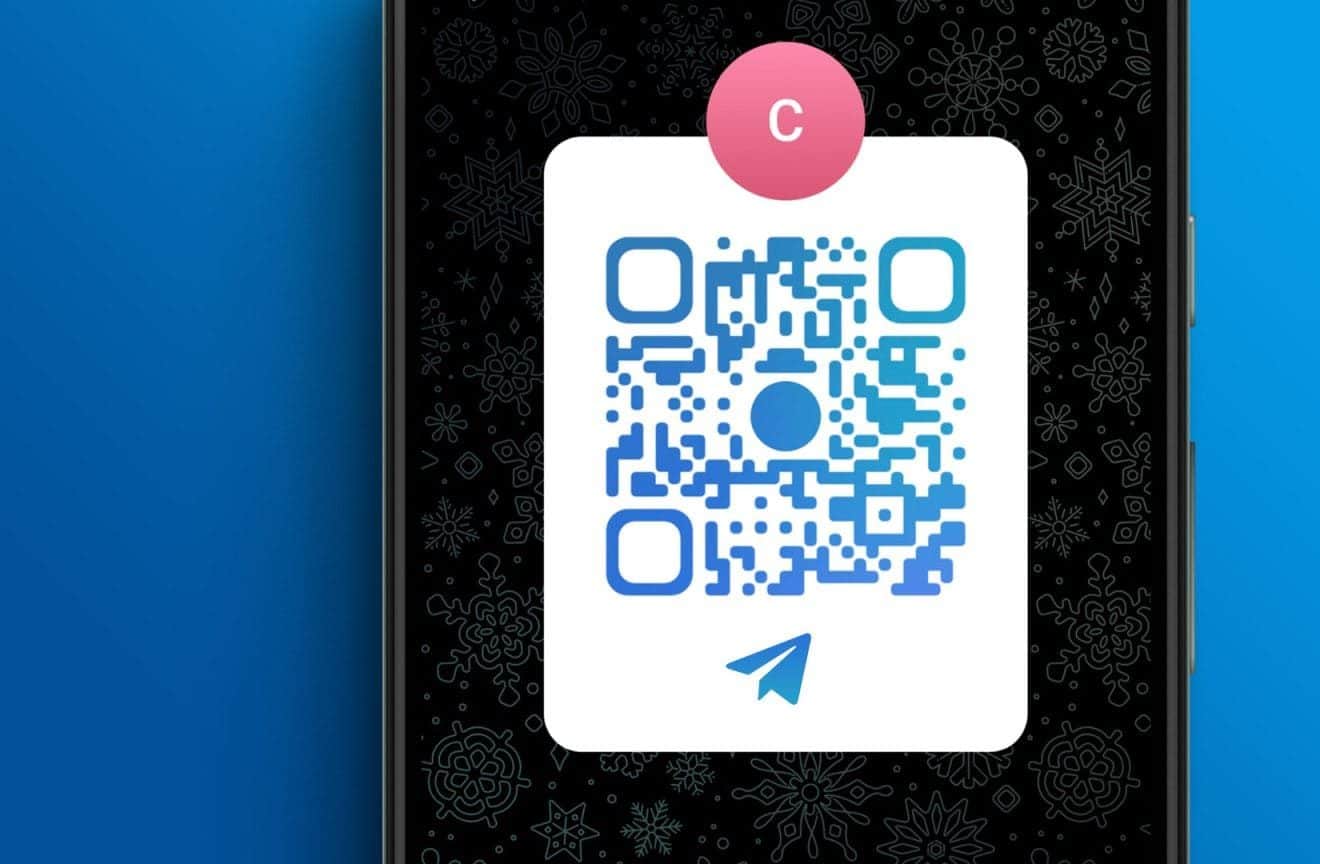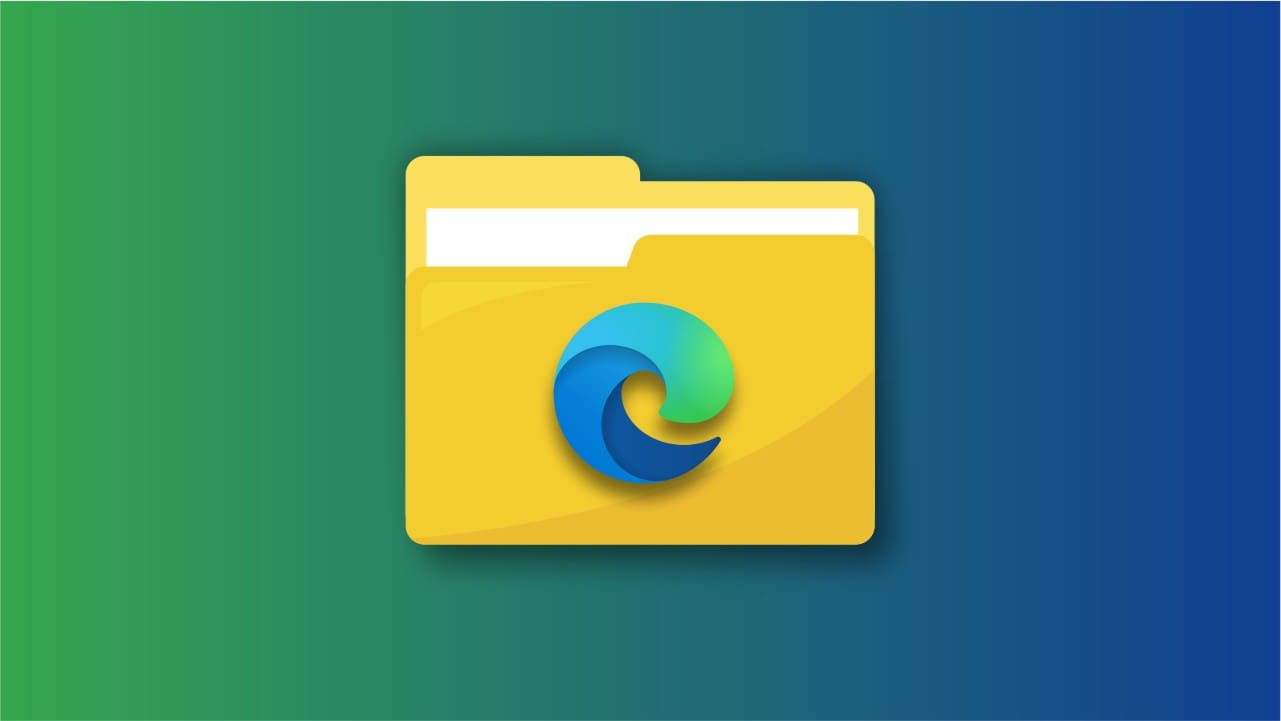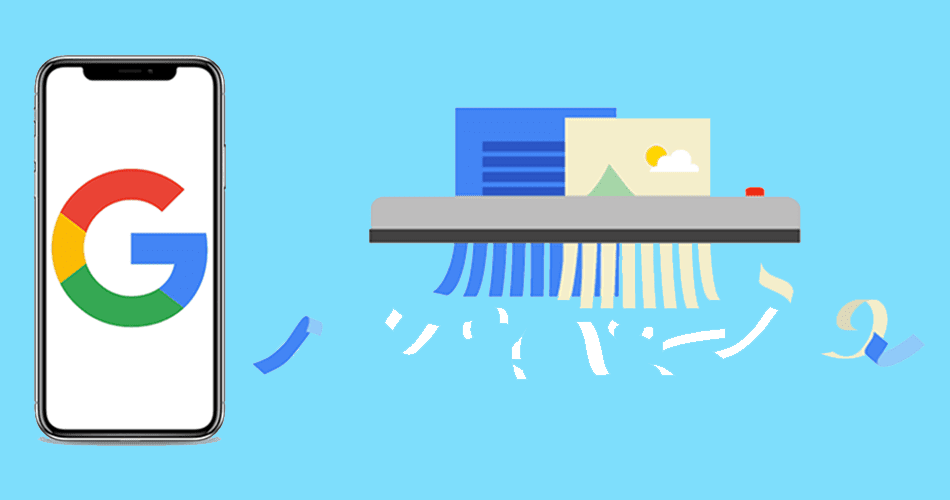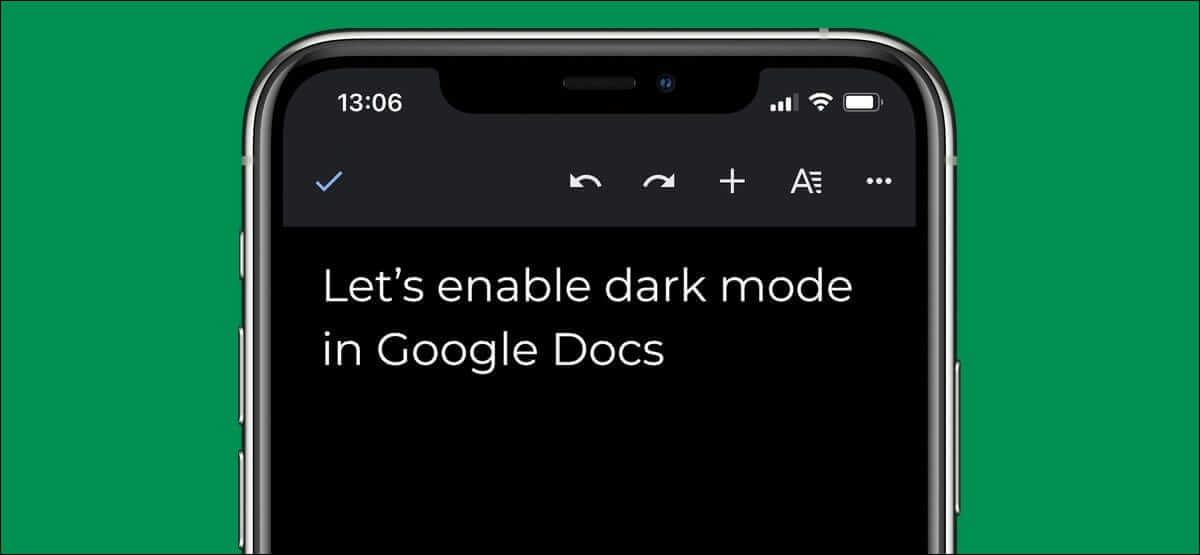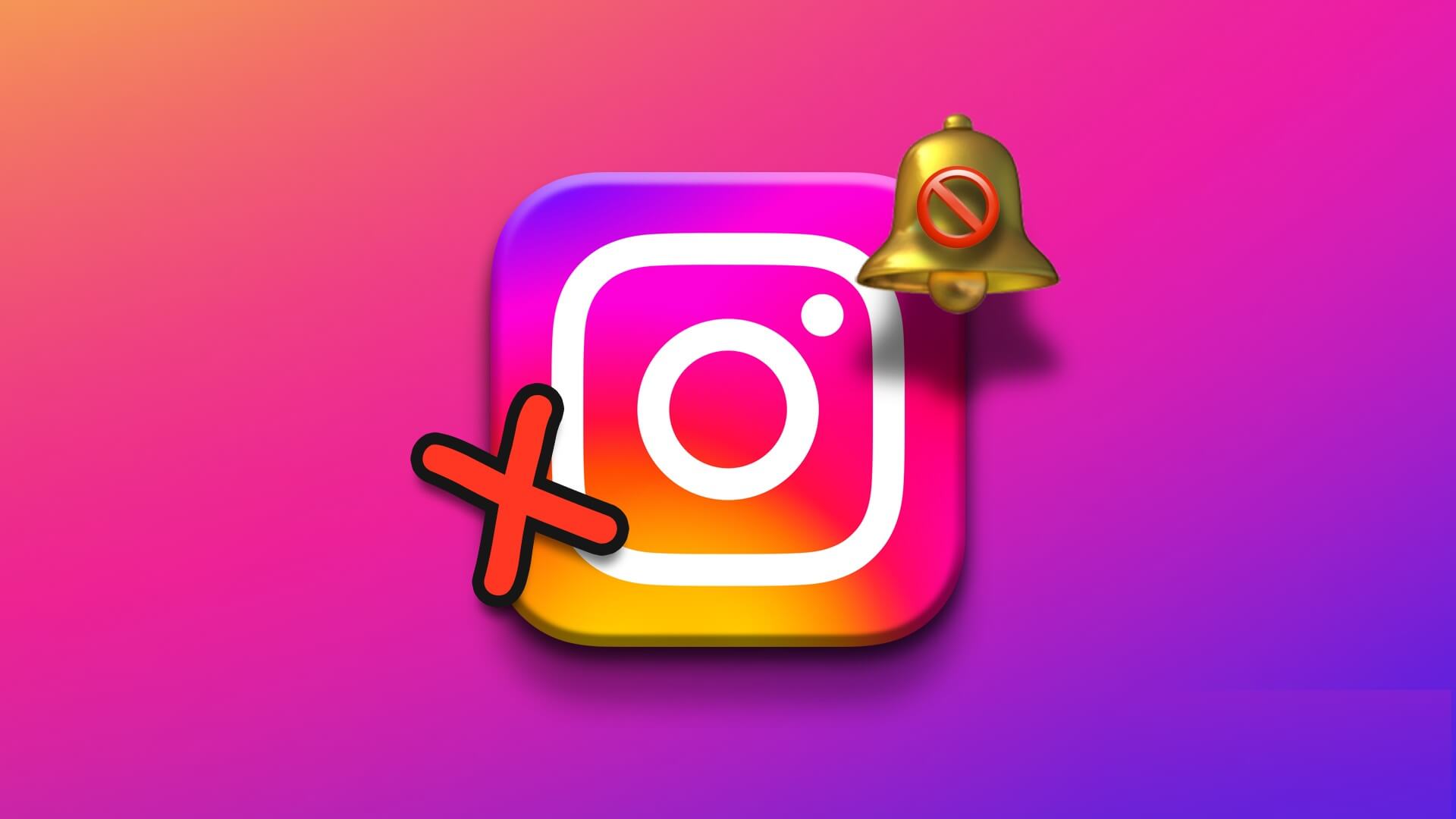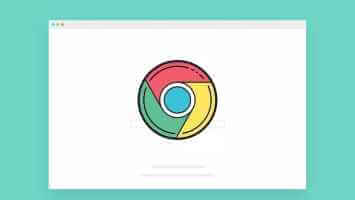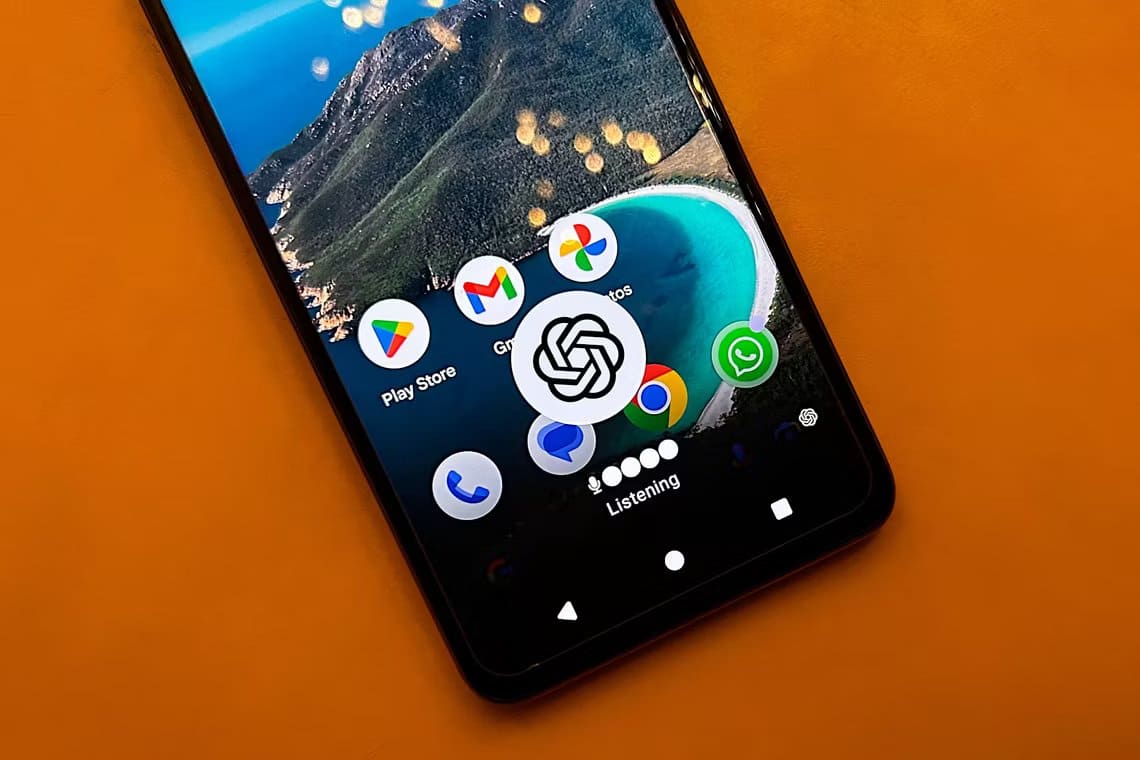Aplikace Telegram Desktop vám umožňuje pokračovat v chatování se svými kontakty na počítači, když nemáte telefon. Pokud máte skupinu na Telegramu, můžete do této skupiny přidat další kontakt z plochy. Ale co když desktopová aplikace Telegram neposílá zprávy vaší skupině nebo kontaktům? Zde je 8 hlavních oprav, kdy Telegram neodesílá zprávy na Mac a Windows.
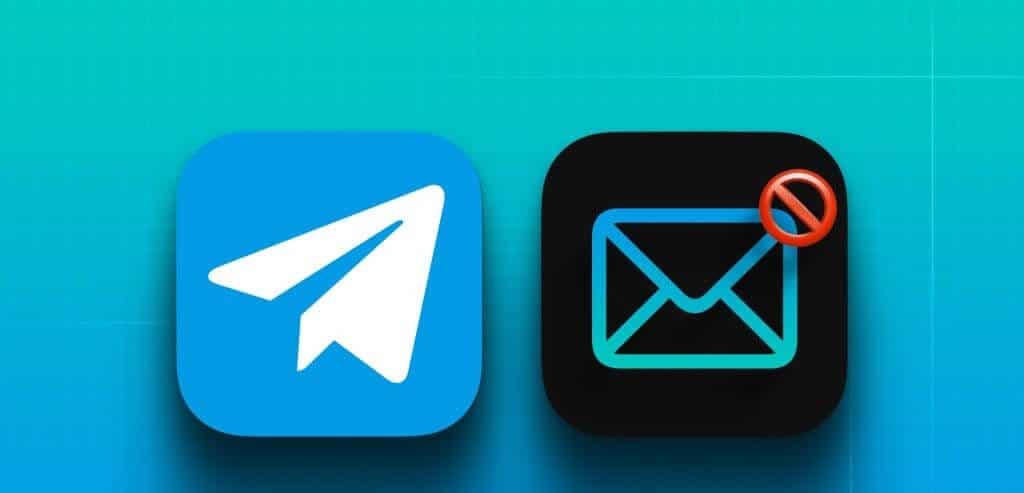
Někteří uživatelé si stěžují, že jejich telegramové zprávy se zastaví, když jsou odeslány kontaktům. Někdy se zpráva nedoručí, i když jsou kontakty online. Pokud se potýkáte se stejným problémem, zde jsou nejlepší opravy pro to, že Telegram neodesílá zprávy na vašem počítači Mac a Windows PC.
1. Vypněte službu VPN
Chcete-li začít se seznamem řešení, nejprve navrhneme deaktivaci služby VPN na vašem počítači Mac nebo Windows PC. I když má přidání VPN své výhody, může vám zabránit v odesílání zpráv na telegramu. Místo VPN to můžete zkusit Kontaktujte kontakt na agenta. To ochrání vaše konverzace před škodlivými pokusy, které by mohly obsahovat vaše data. Ve srovnání s VPN nebude připojení proxy šifrovat váš provoz a poskytovat lepší rychlosti internetu.
2. Vypněte režim nízkého objemu dat na Wi-Fi
Mac i Windows PC umožňují omezit využití dat ve vaší Wi-Fi síti. Proto doporučujeme deaktivovat funkci ukládání dat a zkontrolovat, zda je problém vyřešen. To vám pomůže, když nemůžete odesílat vysoce kvalitní fotografie nebo videa svým kontaktům v telegramu.
Zakázat na Macu
Krok 1: Stiskněte klávesovou zkratku Příkaz + mezerník Otevřít Spotlight Vyhledávání, A napište Wi-Fi, Poté stiskněte Vrátit se.
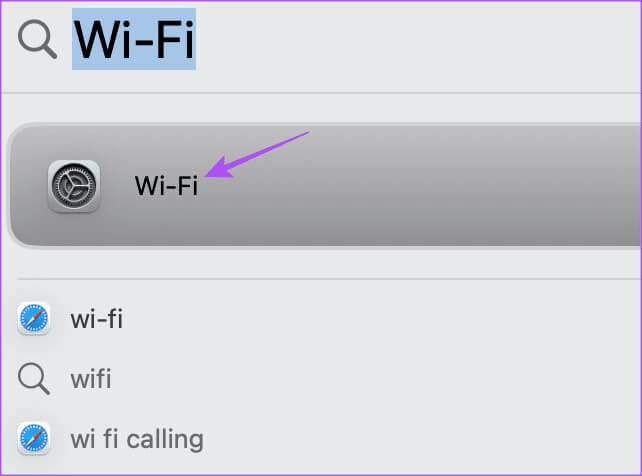
Krok 2: klepněte na detaily vedle názvu připojené sítě Wi-Fi.

ةوة 3: Klikněte na přepínací tlačítko vedle Nízký datový režim Chcete-li to zakázat. Poté stiskněte Bylo dokončeno Pro potvrzení.
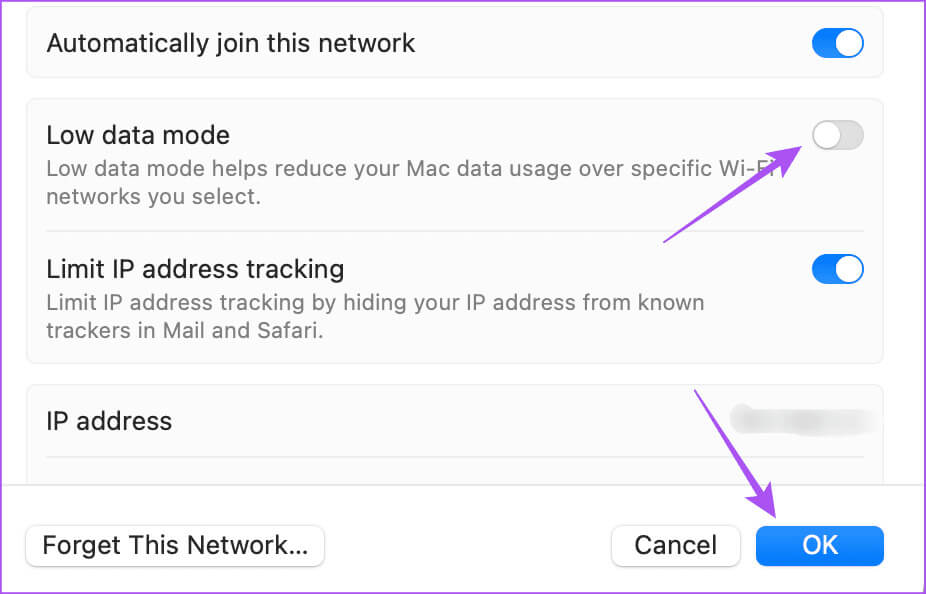
Krok 4: Zavřete Nastavení a otevřete Telegram pro kontrolu Vyřešit problém.
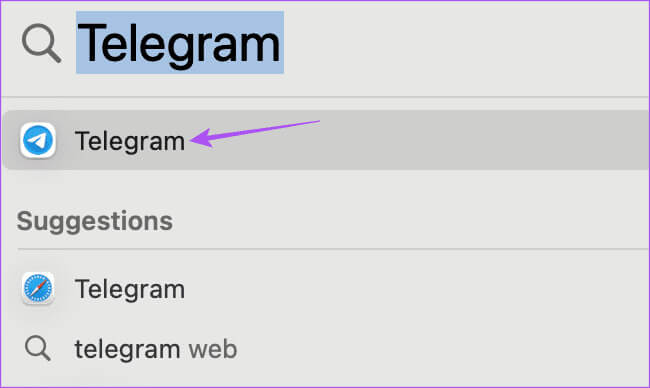
Zakázáno na počítači se systémem Windows
Krok 1: Klikněte pravým tlačítkem myši Hlavní panel Ve Windows 11 a vyberte Nastavení.
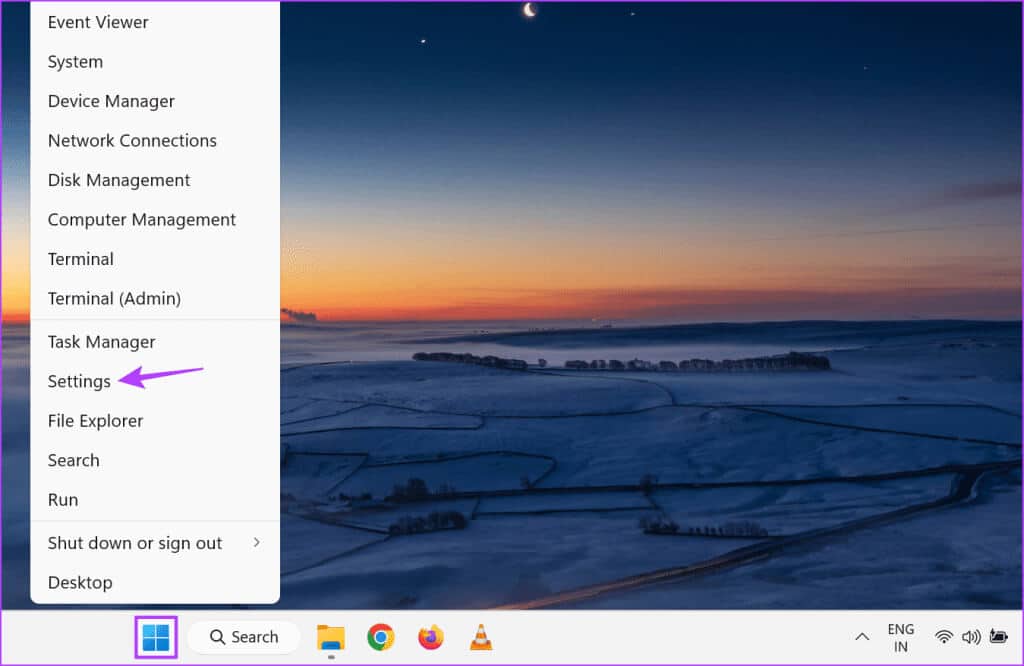
Krok 2: Lokalizovat Síť a internet z levého menu.
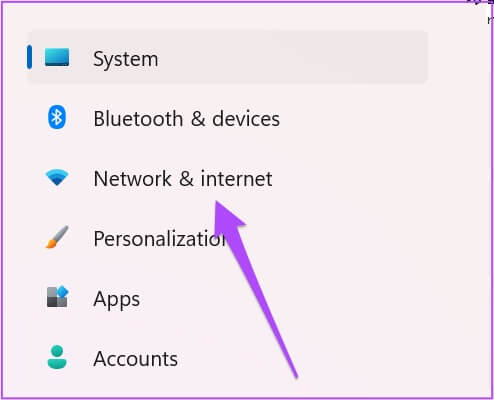
ةوة 3: Klikněte Pokročilá nastavení sítě.
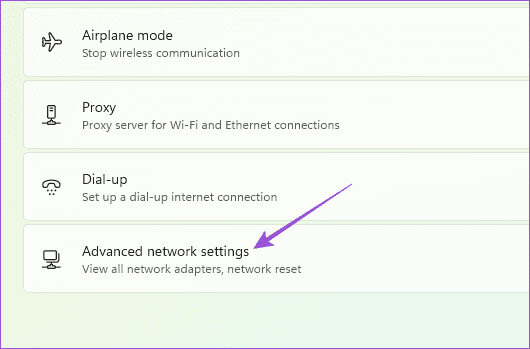
Krok 4: klepněte na využití dat.
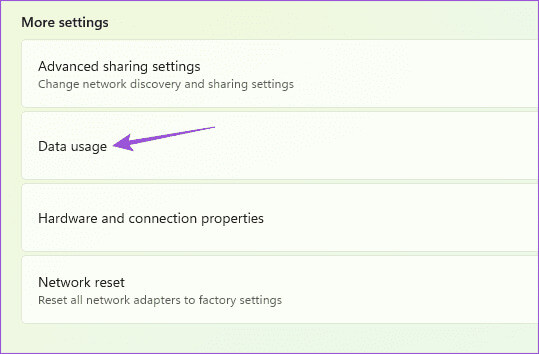
Krok 5: Pokud jste nastavili datový limit pro připojení Wi-Fi, klepněte na Odebrat limit v pravé horní části.
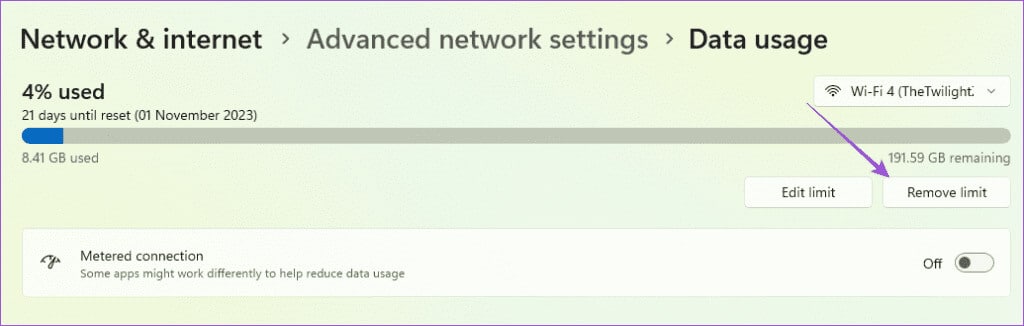
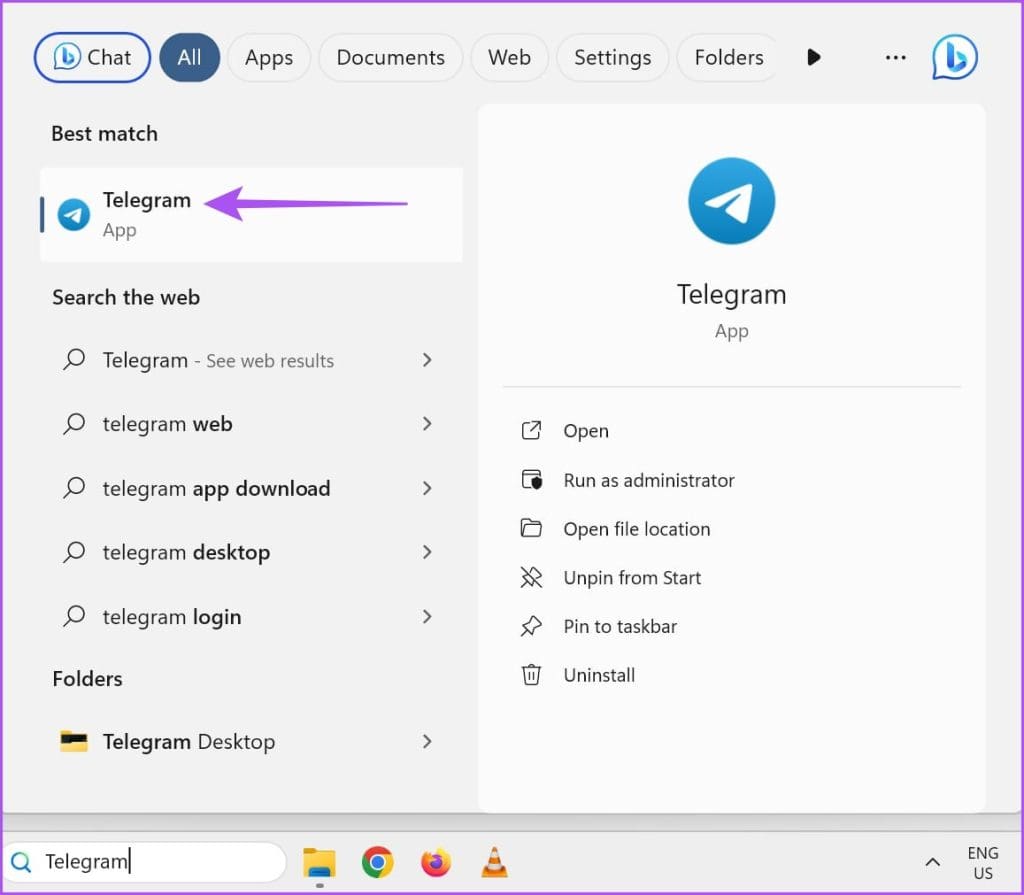
3. Aktivujte a deaktivujte režim Letadlo
Režim Letadlo zakáže všechna bezdrátová připojení na vašem Macu a PC s Windows. Někteří uživatelé však doporučují tuto funkci zapínat a vypínat, aby pomohli vyřešit problém, že telegram neodesílá zprávy. Chcete-li vědět, můžete se podívat na náš příspěvek Jak zapnout nebo vypnout režim Letadlo ve Windows 11. Pro uživatele počítačů Mac neexistuje žádná konkrétní možnost režimu Letadlo. Proto doporučujeme znovu se připojit k vaší Wi-Fi síti.
4. Vypněte režim nízké spotřeby
Režim nízké spotřeby/úspora baterie pomáhá šetřit výdrž baterie v notebooku Mac nebo Windows. Může to však také vést k problémům s aplikacemi, jako je Telegram, které nedoručují zprávy. Doporučujeme proto tuto funkci na vašem notebooku Mac nebo Windows deaktivovat podle následujících příspěvků.
Zakažte režim nízké spotřeby na Macu
Zakažte ukládání dat na notebooku s Windows 11
5. Spusťte Poradce při potížích s aplikacemi ve Windows STORE (WINDOWS).
Pokud jste nainstalovali Telegram z obchodu Microsoft Store, bude ve Windows Store na vašem počítači k dispozici integrovaný nástroj pro odstraňování problémů. Může pomoci odhalit a opravit problémy v aplikacích. Doporučujeme jej použít jednou ke kontrole, zda je problém vyřešen.
Krok 1: Klikněte na ikonu "Start" Na hlavním panelu otevřete nabídku Start a zadejte: „Najděte a opravte problémy s aplikacemi pro Windows Store“a poté stiskněte Enter.
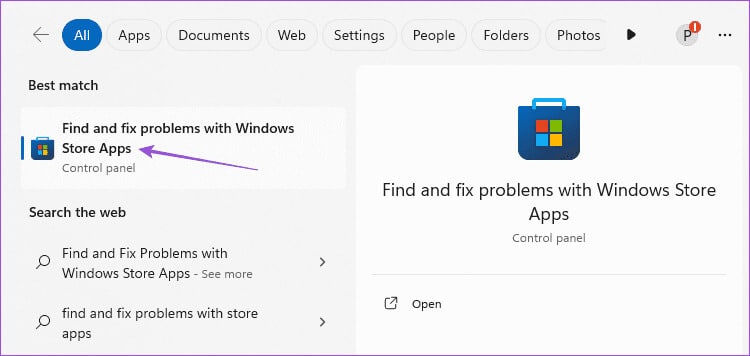
Krok 2: Klikněte Start pro zahájení procesu odstraňování problémů.
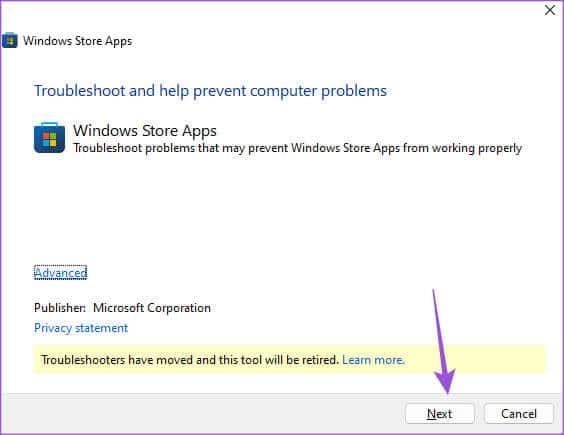
ةوة 3: Následovat Instrukce na obrazovce dokončete proces odstraňování problémů.
Krok 4: Dále otevřete Telegram a zkontrolujte Vyřešit problém.
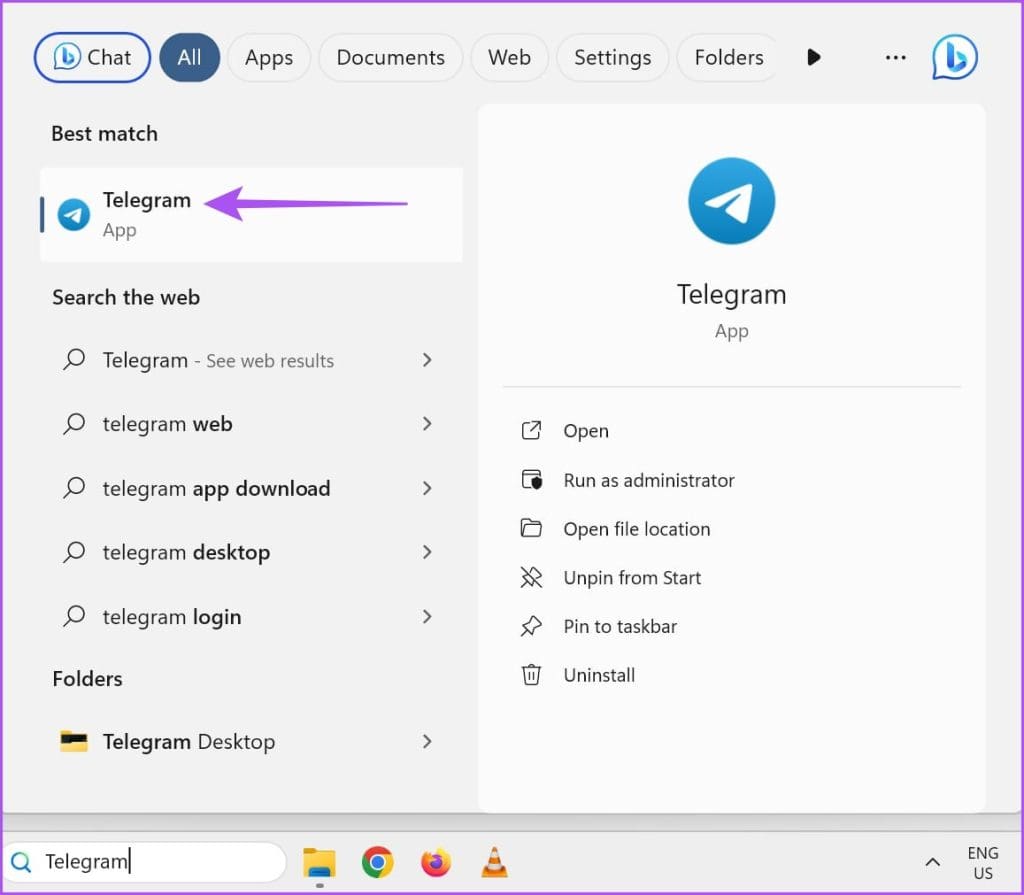
6. Spusťte Poradce při potížích s připojením k Internetu (Windows)
Další vestavěný nástroj pro odstraňování problémů, který můžete použít, je ten, který prohledává vaše připojené sítě. To většinou pomáhá opravit pomalé rychlosti internetu na vašem počítači se systémem Windows. Zde je návod, jak jej používat.
Krok 1: Klikněte pravým tlačítkem myši Hlavní panel Na počítači se systémem Windows 11 vyberte Nastavení.
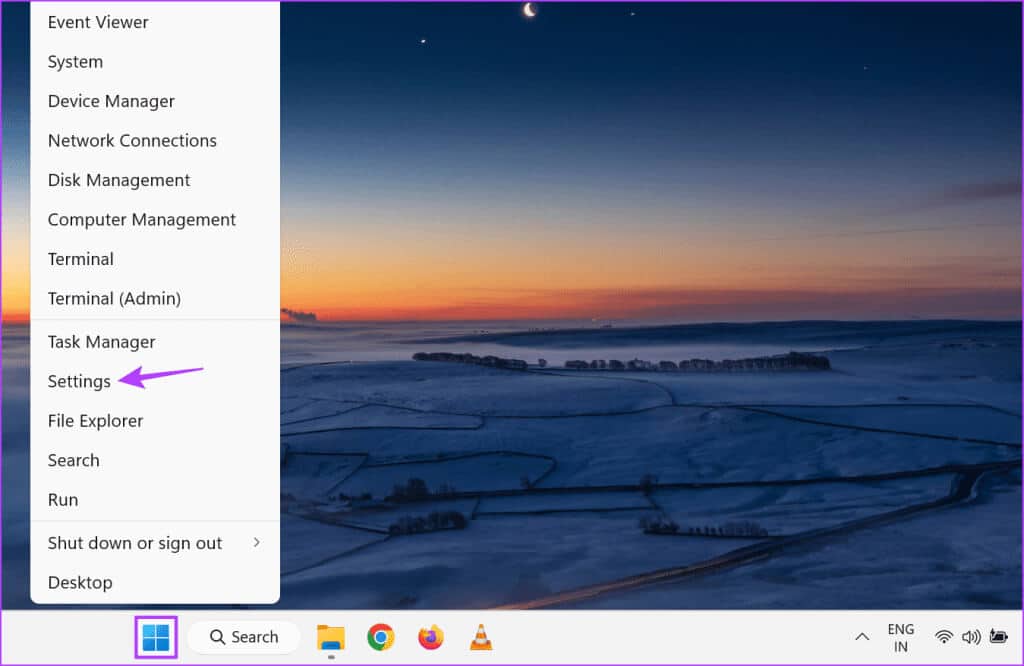
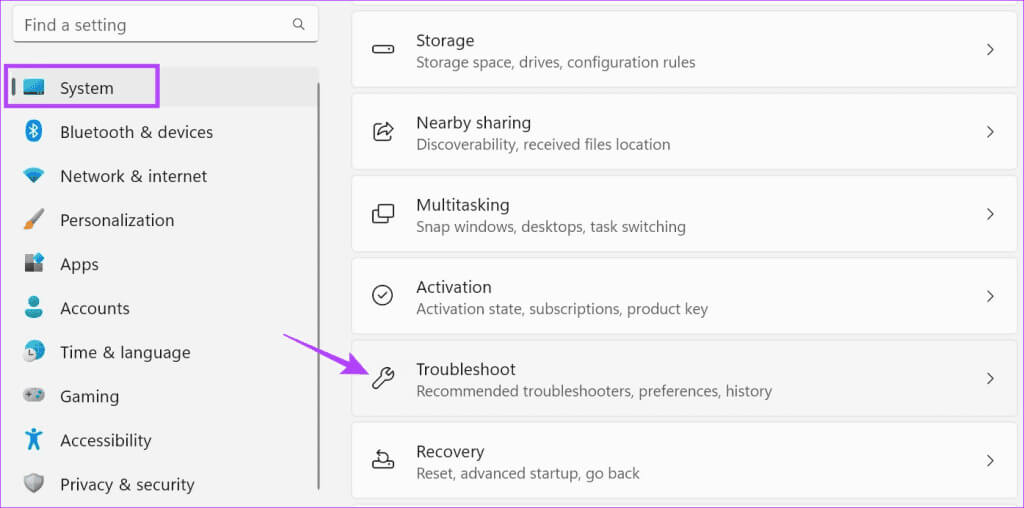
ةوة 3: Lokalizovat Další nástroje pro odstraňování problémů.
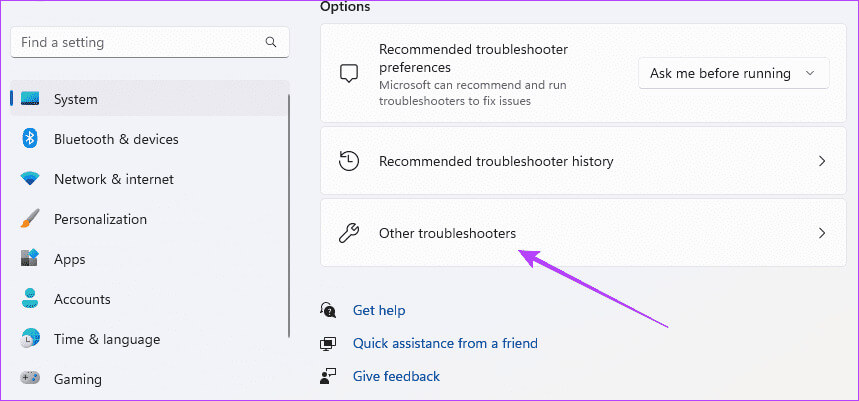
Krok 4: Klikněte zaměstnanost Vedle připojení k internetu.
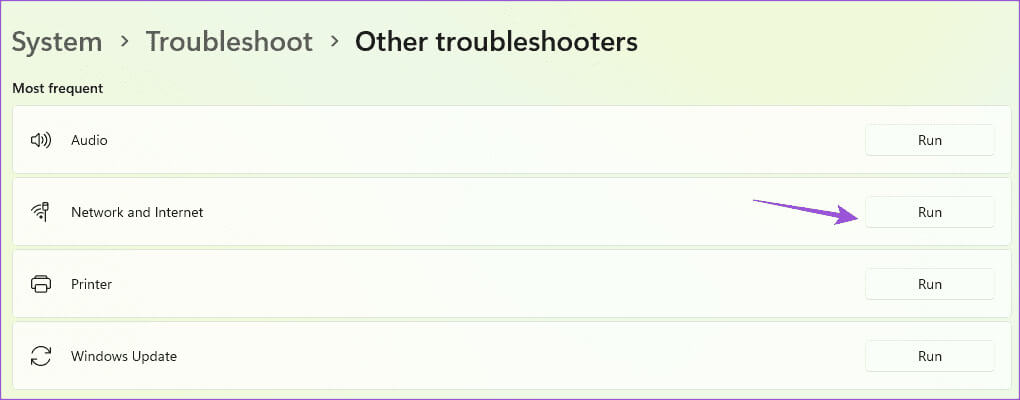
Krok 5: Podle pokynů na obrazovce spusťte program a ověřte Vyřešit problém.
7. Nuceně ukončete a restartujte telegram
Pokud se aplikace Telegram používá na vašem počítači Mac nebo Windows PC delší dobu, můžete aplikaci vynutit a restartovat. To jí dá nový začátek.
na Macu
Krok 1: Klikněte na logo jablko v levém horním rohu a vyberte Vynutit ukončení.
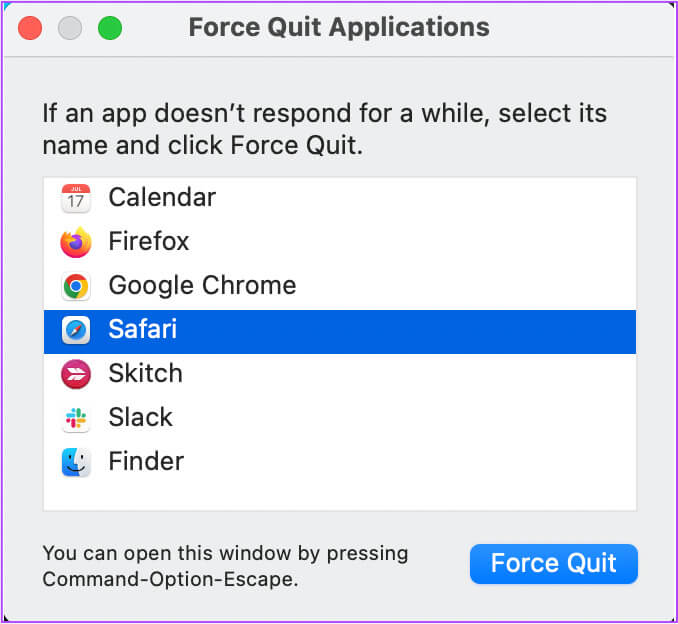
Krok 2: Lokalizovat Telegram Ze seznamu aplikací a klikněte na tlačítko Vynutit ukončení.
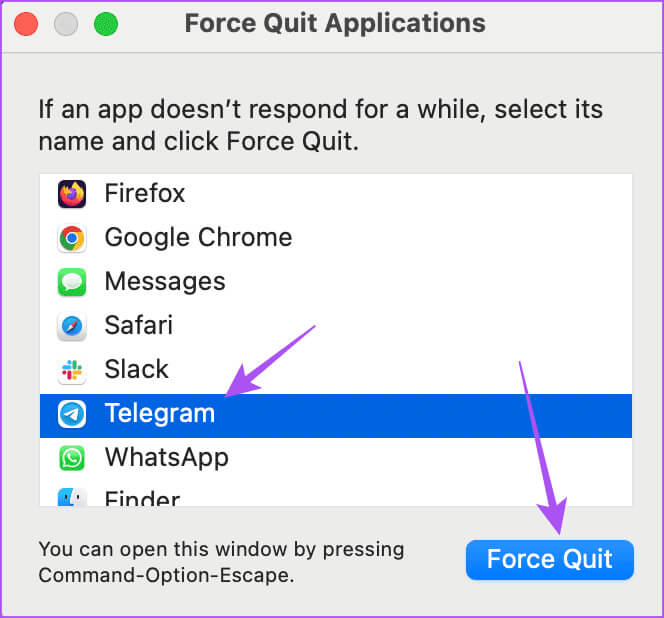
ةوة 3: Pro kontrolu restartujte telegram Vyřešit problém.
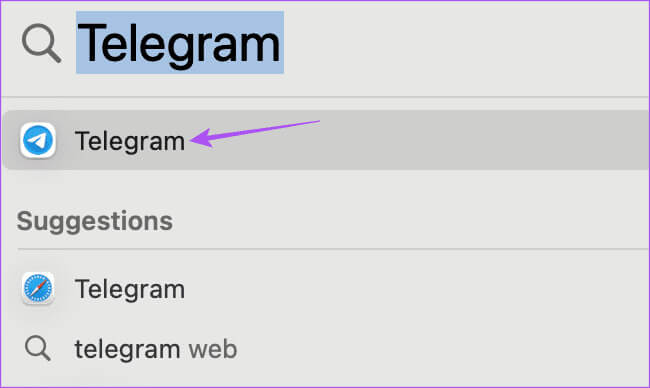
na Windows
Krok 1: Klikněte na ikonu "Start" Ve Windows 11 zadejte "Správa úloh", poté stiskněte "Vstup" Chcete-li otevřít Správce úloh.
Krok 2: Vyberte Telegram ze seznamu aplikací a klepněte na Vynucené zastavení.
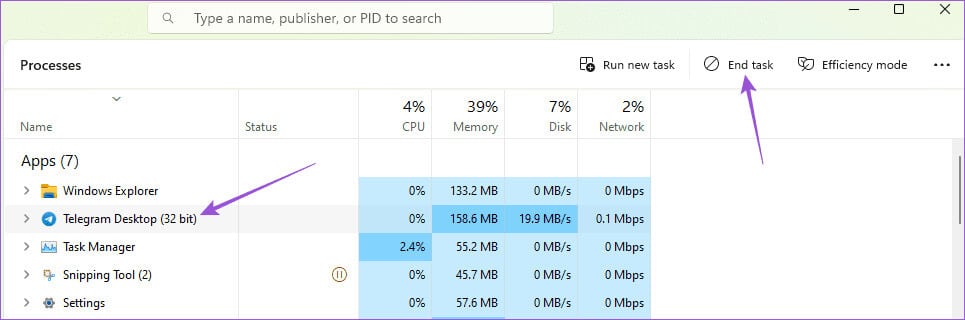
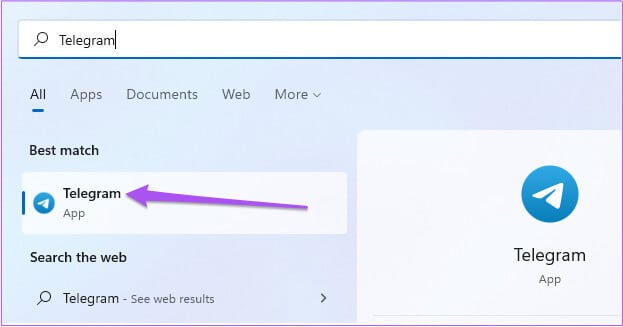
8. Aktualizace telegramu
Pokud neexistuje žádné řešení, poslední možností je aktualizovat verzi aplikace Telegram na počítači Mac nebo Windows PC.
Aktualizujte telegram v systému Windows
POSÍLEJTE ZPRÁVY NA TELEGRAM
Tato řešení vám pomohou, pokud Telegram neodesílá zprávy na vašem počítači Mac a Windows PC. Můžete také odkazovat na náš příspěvek, pokud čelíte stejnému problému iPhone nebo Android.